Dans le Back Office Cloud POS , plusieurs assistants vous permettent d'apporter des modifications groupées aux éléments de votre base de données.
The Modify Item Detail Wizard (L'assistant de modification des détails d'un article) permet à l'utilisateur de :
| Rechercher et filtrer par | Apporter des modifications à |
| Type d'élément | Description |
| Code de l'article | Description du code à barres |
| Description | Remarques |
| Prix (n'importe lequel) | Département / Catégorie |
| Prix modifié (n'importe quel prix) | Marque |
| Coût | Genre |
| Le stock disponible | Saison |
| Fournisseur | Taux d'imposition |
| Marque | Statut actif/inactif |
| Saison | Entrez le prix au statut du point de vente |
| Genre | Entrée de quantité non autorisée au statut POS |
| Département / Catégorie | Statut de l'article ne pouvant pas faire l'objet d'une réduction |
| Statut actif | Autoriser sur le statut du bon de commande |
| Emplacement du bac | Poids emballé/article |
| Entrez le prix au statut du point de vente | Mode d'impression d'étiquettes |
| Entrée de quantité non autorisée au statut POS | Lien vers la SIM |
| Statut de l'article ne pouvant pas faire l'objet d'une réduction | PDSF modifié |
| Autoriser sur le statut du bon de commande | date créée |
| Taux d'imposition | Ne pas commander |
| Mode d'impression d'étiquettes | Code des marchandises |
| Poids emballé/article | Pays d'origine |
| Code des marchandises |
Les prix peuvent être modifiés dans l'assistant de tarification. Apprenez comment ici .
Les assistants se trouvent dans le menu Back Office Cloud POS , sous la section Create & Manage Items (Créer et gérer des articles):
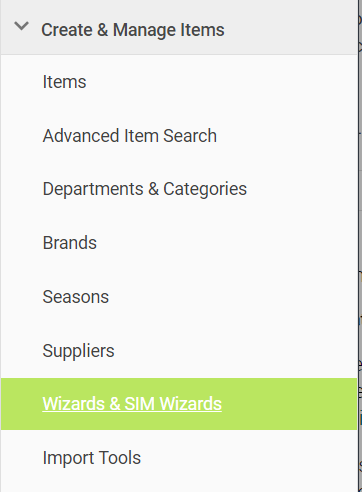
Sélectionnez the Modify Item Detail Wizard (l' Assistant Modifier les details de l'élément).
Vous disposez de plusieurs options pour ajouter les éléments que vous souhaitez modifier dans l'assistant :
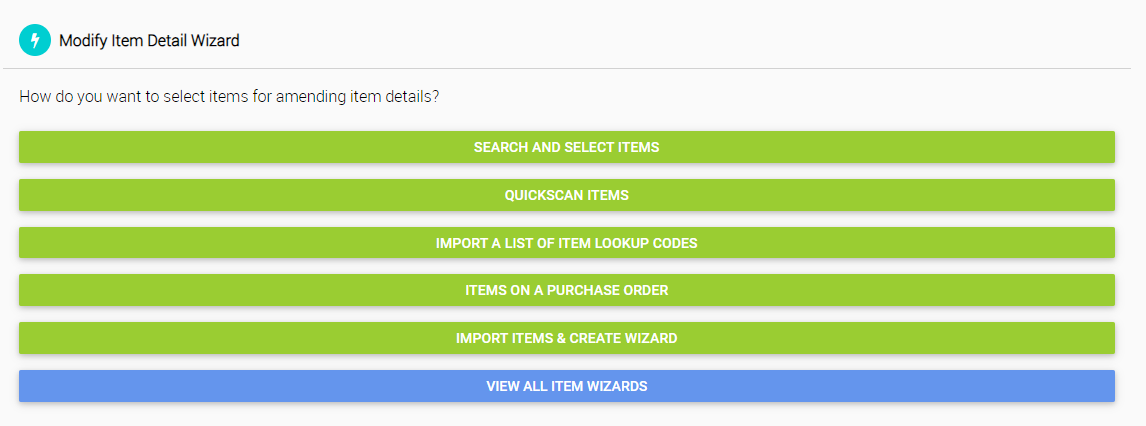
Si vous utilisez l'option Search & Select Items (Rechercher et sélectionner des éléments), utilisez les filtres, saisissez l'un des champs et cliquez sur Apply (Appliquer).
Une fois que vous avez trouvé les éléments requis, vous pouvez les ajouter individuellement ou ajouter tous les éléments recherchés en cochant la case en haut à gauche :
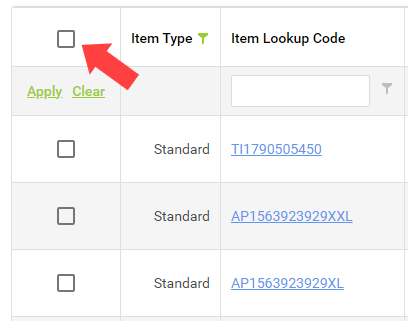
Ajout de colonnes
Vous pouvez ajouter plus de colonnes de recherche à la grille. Cliquez sur le bouton « Show Column Select (Afficher la sélection de colonne) » en haut à gauche de l'écran, puis faites glisser et déposez les colonnes supplémentaires dans la grille. Vous pouvez également l'utiliser pour supprimer des colonnes de la grille.
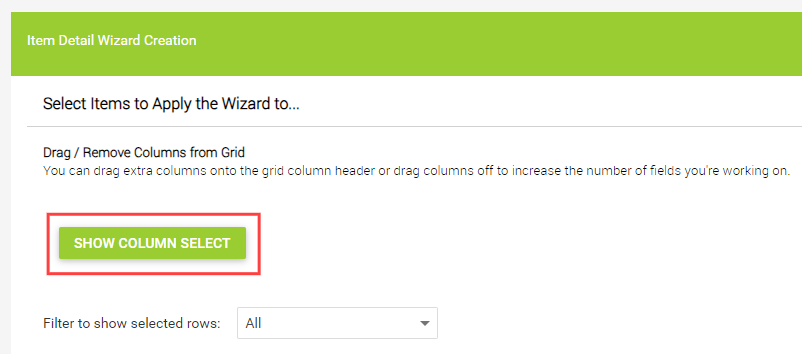
Une fois que vous avez sélectionné votre gamme d'articles, cliquez sur Edit Items (Modifier les éléments) en bas de la page pour passer à l'écran d'édition.
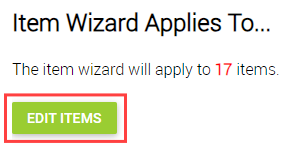
Sur cet écran, vous pouvez modifier les éléments individuellement, en tapant dans la grille :
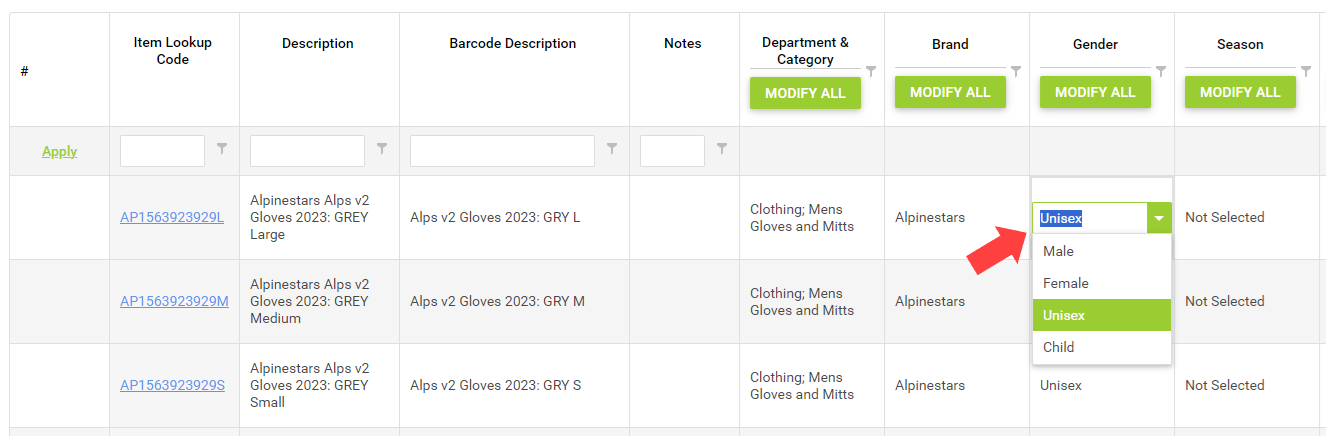
Vous pouvez également apporter des modifications groupées à l'aide des boutons Modify All (Modifier tout):
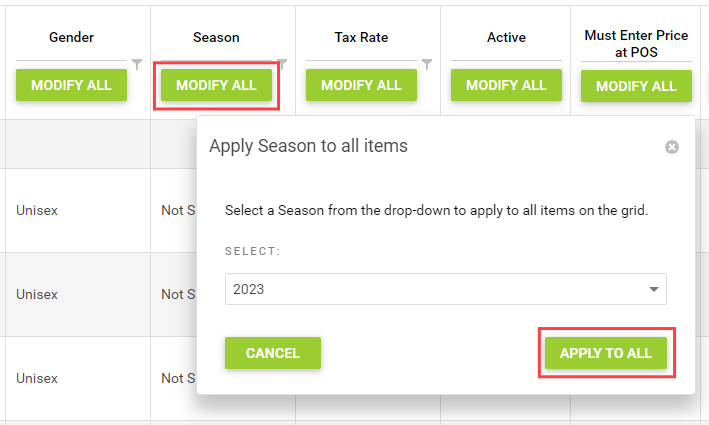
Importer un fichier
Si vous connaissez déjà les éléments que vous souhaitez mettre à jour, vous pouvez importer un fichier Excel des éléments et créer un assistant. Cette option supprime le besoin de rechercher les articles et vous permet d'effectuer vos mises à jour de prix dans Excel plutôt que dans Cloud POS .
Pour utiliser cette fonctionnalité, sélectionnez Import Items & Create Wizard (l'assistant Importer des éléments et créer).
Vous pouvez importer un maximum de 10 000 enregistrements par importation.
Les colonnes qui doivent figurer dans le fichier sont :
Code
Description
Description du code à barres
Remarques
Département et catégorie
Marque
Genre
Saison
Taux d'imposition
Actif
Doit saisir le prix au point de vente
Entrée de quantité au point de vente non autorisée
Article non réductible au point de vente
Ne peut pas être placé sur un bon de commande
Non disponible auprès du fournisseur
Code des marchandises
Mode d'impression d'étiquette
Message
Mode Commissions
Pourcentage de commission
Lié au Sim
Pays d'origine
Poids emballé (grammes)
Poids de l'article (grammes)
Pour vous aider dans ce processus, vous pouvez cliquer sur Generate Empty Template (Générer un modèle vide), ce qui vous permettra de télécharger un fichier Excel pré-rempli avec les en-têtes de colonnes obligatoires.
Les codes peuvent être soit des codes de recherche d'article, des codes de pièces de fournisseur ou des codes à barres (alias), mais ils doivent exister dans la base de données. Chaque colonne que vous ne souhaitez pas modifier peut être laissée vide si nécessaire, pour indiquer que sa valeur ne doit pas être mise à jour.
Lorsque vous avez préparé votre fichier, cliquez sur le bouton Browse (Parcourir) pour le localiser, puis cliquez sur Upload (Télécharger).
Une fois le fichier téléchargé, cliquez sur View Wizard (Afficher l'assistant).
Vous verrez maintenant une grille des éléments que vous avez importés. Vous pouvez utiliser la fonctionnalité de la page pour effectuer les ajustements nécessaires.
Valider vos modifications
Quelle que soit la méthode que vous avez utilisée pour créer l'assistant, une fois que vous êtes satisfait des modifications, vous devrez les valider.
Si vous avez effectué des ajustements dans la grille, vous devrez cliquer sur Save Changes (Enregistrer les modifications) . Le bouton sera grisé s’il n’y a aucune modification à enregistrer.

Si vous souhaitez planifier l'exécution de l'assistant à une date et une heure particulières, vous avez la possibilité de le faire :

A ce stade, vous avez la possibilité de mettre à jour les matrices parents des éléments dans votre assistant, ainsi que tous les éléments contenus dans ces matrices :
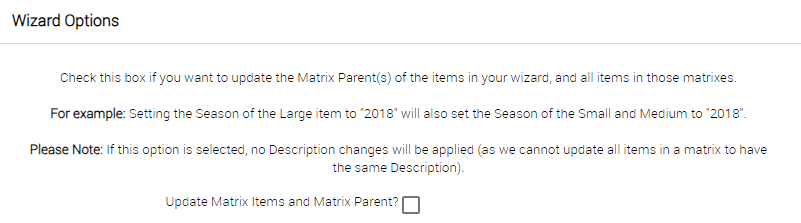
Une fois que vous avez enregistré les modifications, cliquez sur Commit Changes (Valider les modifications). Le bouton Valider les modifications sera grisé s’il y a des modifications non enregistrées :
